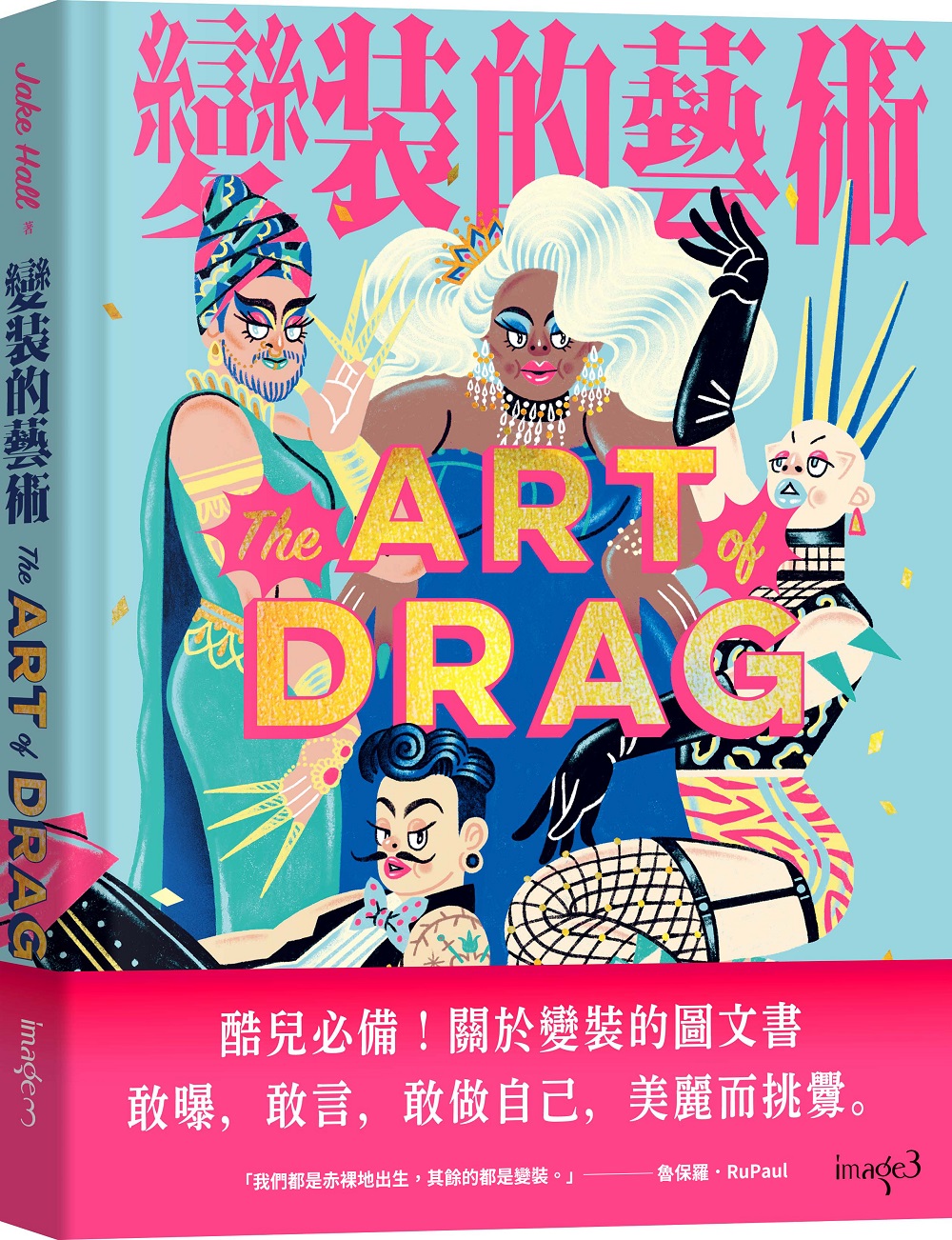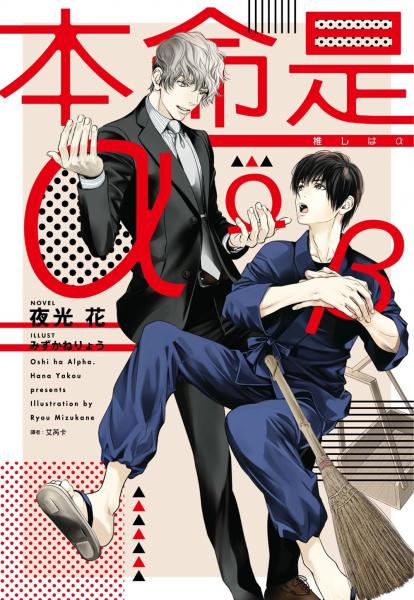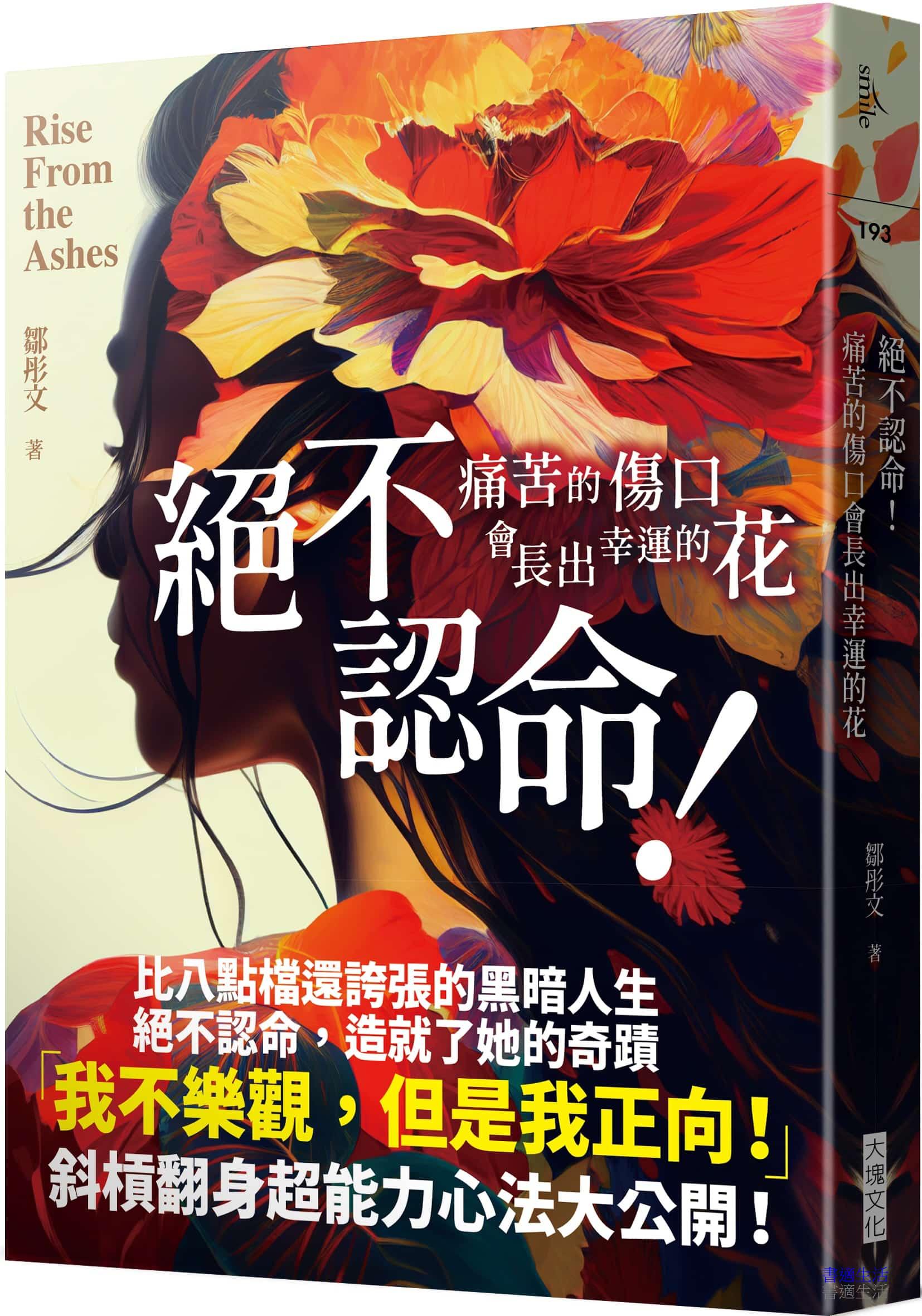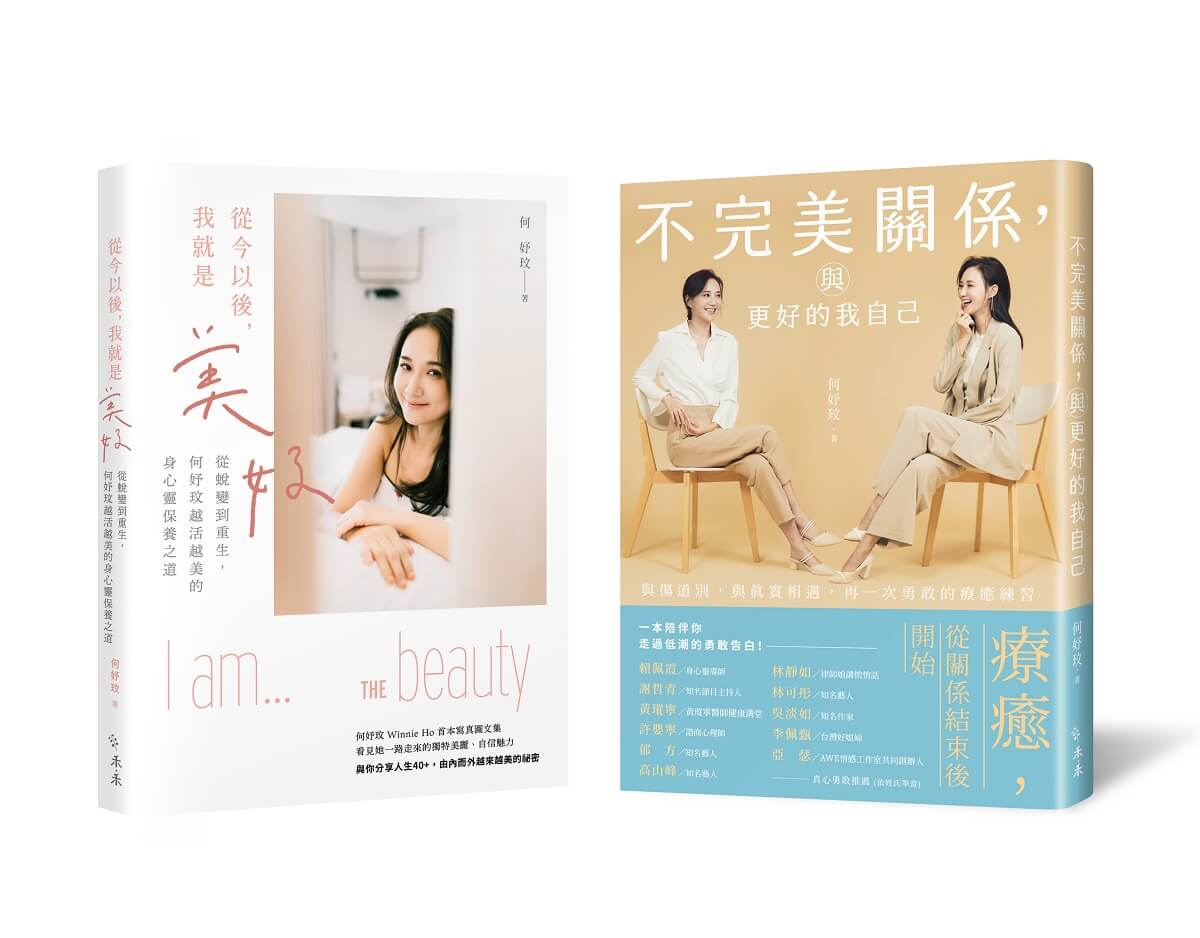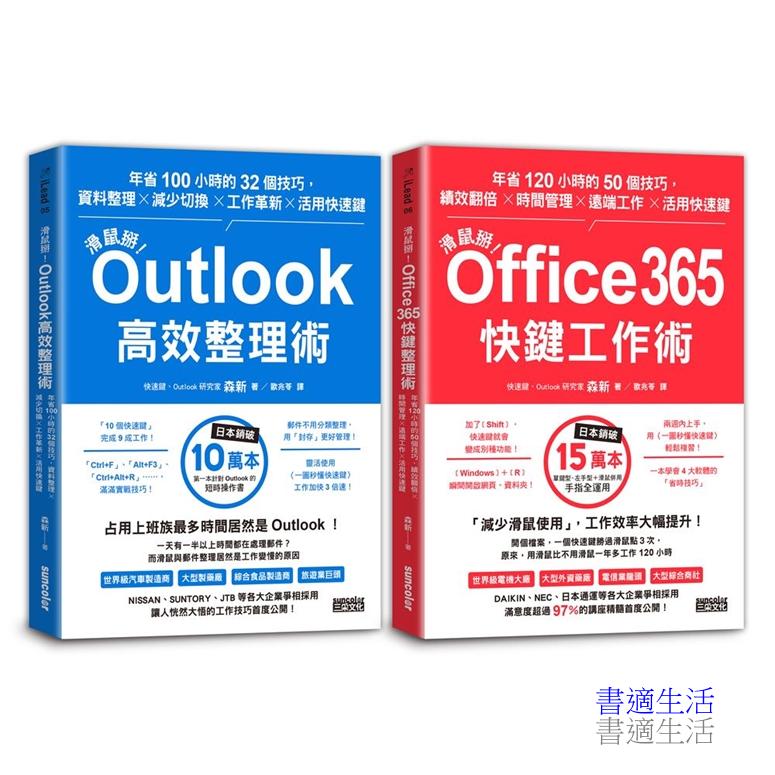╲ 日本最暢銷Outlook+Office365教戰手冊 ╱
╱ 全系列銷破25萬本,各大企業爭相採用 ╲
上班族「手指動作」大改革!
減少滑鼠使用→工作效率竟大幅提升
提升Outlook力→改善耗時的郵件處理
從此工作方式變得輕鬆有效率,
在沒辦法用滑鼠的地方也能自在工作。
★50個無鼠快通的Office365工作改革術:活用快速鍵工作方式更輕鬆,無法使用滑鼠也能自在工作。
★32個方法+15個基本心法:徹底改變最耗時的電子郵件處理效率。
★2週學會工作快速鍵:分成單鍵型、左手型+滑鼠併用和雙手型3大類,手指全運用。
★理論+實作並行:一年幫你省下220小時,工作效率翻倍,更提升職場競爭力。
★10個最基本快速鍵:Outlook有9成的工作都能不用滑鼠就完成。
★首創快速鍵鍵盤位置記憶法:重點清楚標示+全彩印刷,讓你快速上手!
《滑鼠掰!Outlook高效整理術》
◆日本最暢銷的Outlook教戰手冊!
◆世界級汽車製造商、大型製藥廠、綜合食品製造商、旅遊業巨頭及各大企業爭相採用。
∣擺脫滑鼠依賴性,改善郵件整理與應用法∣
別把時間用來滑滑鼠:10個基本快速鍵,讓你用起Outlook事半功倍!
不要花時間分類郵件:郵件不用整理,而是要用「封存」的!
徹底改變最耗時的電子郵件處理,擁有更多可運用的時間,還可改善其他工作效率與面對新挑戰。
即刻起,增進「Outlook力!」
擁有「全公司最整潔、零漏信、零重複的收件匣」,並成為「全公司速度最快的Outlook高手」。
《滑鼠掰!Office365快鍵工作術》
◆日本最暢銷的Office365技巧改革書!
◆世界級電機大廠、大型外資藥廠、電信業龍頭、大型綜合商社及各大企業爭相採用。
∣只是少用滑鼠,工作效率瞬間提升!∣
學會各種軟體的省時技巧:活用快速鍵使用要訣,改善依賴滑鼠的生活。
終身受用的技能:創造更多可以自由運用的時間。
不是採取死背或填鴨式學習法,而是先對鍵盤按鍵的理解。
仔細學習每個按鍵的特徵和規則,才是實現「少用滑鼠」的必經過程與分歧點。
電腦文書工作已占據上班族大量的工作時間,
讓我們擺脫滑鼠,改變省時不費力的新工作模式!
【本書特色】
【職場必備高效工作術】
公司裡面各部門,無論是行政、行銷、人事、秘書、財會還是業務等部門人員,都離不開Outlook與Office。對軟體的掌握度越高,主管和同事也會對你另眼相看。
【活用快速鍵,工作飆快3倍速】
提升工作效率,增加可自由運用的時間,平均一年省下15個工作天,要斜槓、要投資、要副業還是要早下班都可以,多出來的時間可以做很多事。
╱ 全系列銷破25萬本,各大企業爭相採用 ╲
上班族「手指動作」大改革!
減少滑鼠使用→工作效率竟大幅提升
提升Outlook力→改善耗時的郵件處理
從此工作方式變得輕鬆有效率,
在沒辦法用滑鼠的地方也能自在工作。
★50個無鼠快通的Office365工作改革術:活用快速鍵工作方式更輕鬆,無法使用滑鼠也能自在工作。
★32個方法+15個基本心法:徹底改變最耗時的電子郵件處理效率。
★2週學會工作快速鍵:分成單鍵型、左手型+滑鼠併用和雙手型3大類,手指全運用。
★理論+實作並行:一年幫你省下220小時,工作效率翻倍,更提升職場競爭力。
★10個最基本快速鍵:Outlook有9成的工作都能不用滑鼠就完成。
★首創快速鍵鍵盤位置記憶法:重點清楚標示+全彩印刷,讓你快速上手!
《滑鼠掰!Outlook高效整理術》
◆日本最暢銷的Outlook教戰手冊!
◆世界級汽車製造商、大型製藥廠、綜合食品製造商、旅遊業巨頭及各大企業爭相採用。
∣擺脫滑鼠依賴性,改善郵件整理與應用法∣
別把時間用來滑滑鼠:10個基本快速鍵,讓你用起Outlook事半功倍!
不要花時間分類郵件:郵件不用整理,而是要用「封存」的!
徹底改變最耗時的電子郵件處理,擁有更多可運用的時間,還可改善其他工作效率與面對新挑戰。
即刻起,增進「Outlook力!」
擁有「全公司最整潔、零漏信、零重複的收件匣」,並成為「全公司速度最快的Outlook高手」。
《滑鼠掰!Office365快鍵工作術》
◆日本最暢銷的Office365技巧改革書!
◆世界級電機大廠、大型外資藥廠、電信業龍頭、大型綜合商社及各大企業爭相採用。
∣只是少用滑鼠,工作效率瞬間提升!∣
學會各種軟體的省時技巧:活用快速鍵使用要訣,改善依賴滑鼠的生活。
終身受用的技能:創造更多可以自由運用的時間。
不是採取死背或填鴨式學習法,而是先對鍵盤按鍵的理解。
仔細學習每個按鍵的特徵和規則,才是實現「少用滑鼠」的必經過程與分歧點。
電腦文書工作已占據上班族大量的工作時間,
讓我們擺脫滑鼠,改變省時不費力的新工作模式!
【本書特色】
【職場必備高效工作術】
公司裡面各部門,無論是行政、行銷、人事、秘書、財會還是業務等部門人員,都離不開Outlook與Office。對軟體的掌握度越高,主管和同事也會對你另眼相看。
【活用快速鍵,工作飆快3倍速】
提升工作效率,增加可自由運用的時間,平均一年省下15個工作天,要斜槓、要投資、要副業還是要早下班都可以,多出來的時間可以做很多事。
目錄:
《滑鼠掰!Outlook高效整理術》
前言
第一章 最重要的電腦文書技能是「Outlook力」
1.「Outlook力」帶來的衝擊與意義
2.什麼是「Outlook力」?
3.為什麼「Outlook力」很重要?
4.我為什麼會開始研究Outlook?
5.花在Outlook上的時間=五百小時/年
第二章 減少浪費時間在「切換畫面」的技巧
1.魔鬼就藏在例行公事裡
2.Case1:固定行事曆
3.Case2:附加檔案要最先處理
4.Case3:不從行事曆頁面開啟新工作
5.Case4:不使用郵件讀取窗格
6.Case5:隱藏功能區
第三章 「減少滑鼠」的十個基本快速鍵
1.Outlook是最容易「脫滑鼠」的軟體
2.首先,記住這十個快速鍵!
3.Outlook專用的起始位置
4.Ctrl+R=回覆
5.Tab or Shift+Tab=上or下一個欄位
6.Esc=關閉/停止/清除
7.Ctrl+F=轉寄
8.Ctrl+<or>=上or下一封郵件
9.Ctrl+N=開啟新項目
10.Ctrl+Enter=傳送郵件
11.Ctrl+E=搜尋郵件
12.Ctrl+Shift+<or>=縮小or放大字型
13.Ctrl+1 or 2=切換郵件⇔行事曆頁面
第四章 讓工作速度變快的電子郵件整理術
1.為什麼要分資料夾?
2.破壞「搜尋/整理」的結構,讓搜尋兼整理
3.收件匣只留下待處理的郵件
4.郵件不整理,用封存的最快
5.自訂你的Outlook
6.這才是最快的電子郵件整理術
第五章 更省時的超級祕技(進階版)
1.用搜尋資料夾功能跟「搜尋郵件」說掰掰
2.「快速步驟」讓你用三倍速處理日常業務
3.Case 1:快速步驟
4.Case 2:快速步驟
5.超方便的「oft檔」
6.用快速組件一秒叫出常用文章
7.用「延後一分鐘寄出規則」減少出包
8.設定「自動關閉郵件」提高生產力
第六章 更省時的快速鍵(晉級篇)
1.Ctrl+Alt+R=一秒送出會議邀請
2.Ctrl+Space=清除格式
3.Shift+滑鼠右鍵=複製檔案路徑
4.F7=拼字及文法檢查
5.Ctrl+F7=新增單字
6.Ctrl+Shift+I=跳回收件匣
7.Alt+數字=活用快速存取工具列
8.建立「Alt+“1”=封存郵件」的快速鍵
9.建立「Alt+“1”=簽名」的快速鍵
第七章 常見問題
【COLUMN】
◆座右銘
◆建議讓工作列垂直站好
◆建議以公司權限禁用讀取窗格
◆快速鍵怎麼記 Alt篇
◆會用電腦和會搭車的能力成正比?
◆小學就在拆電腦
◆副業和LGBT的本質是一樣的
◆快速鍵怎麼記(Shift篇)
◆我在工作時最常用到的快速鍵
◆「Outlook」的名稱由來
◆我維持在早上開課的原因
◆建議製作專業術語懶人包
◆我還研究單板滑雪?實現週休三日的心路歷程
《滑鼠掰!Office365快鍵工作術》
前言
第一章 「少用滑鼠」就能讓工作生產力大幅提高
1.為什麼現在要「少用滑鼠」?
2.死背法和齊頭式學習缺乏效率
3.在兩週內達成「減滑鼠」八十%的學習計畫
4.少用滑鼠可以實現什麼?
5.時而善用滑鼠!
第二章 實現「少用滑鼠」的四個訣竅
1.減滑鼠的重點在這裡
2.Point1: 理解按鍵記號的意義
3.練習①:在Excel使用[Ctrl]+[;]和[Ctrl]+[+]
4.練習②:在Excel刪除列或欄
5.Point2 :理解鍵盤的構造
6.Point3 :理解按鍵的功能
7.Point4 :用英文單字的字首和印象理解按鍵
第三章 先掌握「單一快速鍵」
1.為什麼計時很重要?
2.快速鍵地圖的參考及使用說明
3.單一快速鍵
4.與滑鼠並用的快速鍵也要記起來
5.練習:操作核取方塊&關閉附屬視窗
第四章 熟悉「Ctrl」、「Windows」和「Alt」
1.掌握少用滑鼠的最佳起始位置
2.想著「我要把快速鍵背起來」是失敗的主因
3.[Ctrl]、[Windows]和[Alt]的不同用途
4.活用[Ctrl]和[Alt]的必要條件
5.活用[Alt]鍵
6.練習①:嘗試各種不同按鍵
7.練習②:啟動程式並切換到最上層
第五章 讓工作速度倍增的「左手快速鍵」
1.首要目標是左手快速鍵
2.應該先學會的數字快速鍵
3.切換視窗或程式的快速鍵
4.關閉視窗
5.選取網址
6.復原及重複操作
7.全選
8.開啟新視窗(項目)
9.顯示桌面
10.開啟檔案總管
11.啟動「執行」
12.搜尋
13.儲存檔案
14.對齊文字
15.清除格式
16.複製&貼上格式
17.切換分頁
18.擷取指定範圍的畫面
19.開啟&關閉功能區
20.練習:只用鍵盤將檔案存到桌面
第六章 靠「雙手快速鍵」實現「少用滑鼠」
1.右手準備離開滑鼠
2.調整視窗大小的快速鍵
3.同時選取多個項目的按鍵操作
4.調整字型大小
5.選擇性貼上
6.複製資料夾或檔案的路徑
7.插入超連結
8.切換工作表、分頁或投影片
9.展開選單
10.如何把游標移到通知區域?
【COLUMN】
◆上班族應具備的自我破壞力與創造力
◆為什麼多數組織不重視快速鍵與鍵盤的學習?
◆檔案的命名方式
◆為什麼快速鍵不適合用網路學習?
《滑鼠掰!Outlook高效整理術》
前言
第一章 最重要的電腦文書技能是「Outlook力」
1.「Outlook力」帶來的衝擊與意義
2.什麼是「Outlook力」?
3.為什麼「Outlook力」很重要?
4.我為什麼會開始研究Outlook?
5.花在Outlook上的時間=五百小時/年
第二章 減少浪費時間在「切換畫面」的技巧
1.魔鬼就藏在例行公事裡
2.Case1:固定行事曆
3.Case2:附加檔案要最先處理
4.Case3:不從行事曆頁面開啟新工作
5.Case4:不使用郵件讀取窗格
6.Case5:隱藏功能區
第三章 「減少滑鼠」的十個基本快速鍵
1.Outlook是最容易「脫滑鼠」的軟體
2.首先,記住這十個快速鍵!
3.Outlook專用的起始位置
4.Ctrl+R=回覆
5.Tab or Shift+Tab=上or下一個欄位
6.Esc=關閉/停止/清除
7.Ctrl+F=轉寄
8.Ctrl+<or>=上or下一封郵件
9.Ctrl+N=開啟新項目
10.Ctrl+Enter=傳送郵件
11.Ctrl+E=搜尋郵件
12.Ctrl+Shift+<or>=縮小or放大字型
13.Ctrl+1 or 2=切換郵件⇔行事曆頁面
第四章 讓工作速度變快的電子郵件整理術
1.為什麼要分資料夾?
2.破壞「搜尋/整理」的結構,讓搜尋兼整理
3.收件匣只留下待處理的郵件
4.郵件不整理,用封存的最快
5.自訂你的Outlook
6.這才是最快的電子郵件整理術
第五章 更省時的超級祕技(進階版)
1.用搜尋資料夾功能跟「搜尋郵件」說掰掰
2.「快速步驟」讓你用三倍速處理日常業務
3.Case 1:快速步驟
4.Case 2:快速步驟
5.超方便的「oft檔」
6.用快速組件一秒叫出常用文章
7.用「延後一分鐘寄出規則」減少出包
8.設定「自動關閉郵件」提高生產力
第六章 更省時的快速鍵(晉級篇)
1.Ctrl+Alt+R=一秒送出會議邀請
2.Ctrl+Space=清除格式
3.Shift+滑鼠右鍵=複製檔案路徑
4.F7=拼字及文法檢查
5.Ctrl+F7=新增單字
6.Ctrl+Shift+I=跳回收件匣
7.Alt+數字=活用快速存取工具列
8.建立「Alt+“1”=封存郵件」的快速鍵
9.建立「Alt+“1”=簽名」的快速鍵
第七章 常見問題
【COLUMN】
◆座右銘
◆建議讓工作列垂直站好
◆建議以公司權限禁用讀取窗格
◆快速鍵怎麼記 Alt篇
◆會用電腦和會搭車的能力成正比?
◆小學就在拆電腦
◆副業和LGBT的本質是一樣的
◆快速鍵怎麼記(Shift篇)
◆我在工作時最常用到的快速鍵
◆「Outlook」的名稱由來
◆我維持在早上開課的原因
◆建議製作專業術語懶人包
◆我還研究單板滑雪?實現週休三日的心路歷程
《滑鼠掰!Office365快鍵工作術》
前言
第一章 「少用滑鼠」就能讓工作生產力大幅提高
1.為什麼現在要「少用滑鼠」?
2.死背法和齊頭式學習缺乏效率
3.在兩週內達成「減滑鼠」八十%的學習計畫
4.少用滑鼠可以實現什麼?
5.時而善用滑鼠!
第二章 實現「少用滑鼠」的四個訣竅
1.減滑鼠的重點在這裡
2.Point1: 理解按鍵記號的意義
3.練習①:在Excel使用[Ctrl]+[;]和[Ctrl]+[+]
4.練習②:在Excel刪除列或欄
5.Point2 :理解鍵盤的構造
6.Point3 :理解按鍵的功能
7.Point4 :用英文單字的字首和印象理解按鍵
第三章 先掌握「單一快速鍵」
1.為什麼計時很重要?
2.快速鍵地圖的參考及使用說明
3.單一快速鍵
4.與滑鼠並用的快速鍵也要記起來
5.練習:操作核取方塊&關閉附屬視窗
第四章 熟悉「Ctrl」、「Windows」和「Alt」
1.掌握少用滑鼠的最佳起始位置
2.想著「我要把快速鍵背起來」是失敗的主因
3.[Ctrl]、[Windows]和[Alt]的不同用途
4.活用[Ctrl]和[Alt]的必要條件
5.活用[Alt]鍵
6.練習①:嘗試各種不同按鍵
7.練習②:啟動程式並切換到最上層
第五章 讓工作速度倍增的「左手快速鍵」
1.首要目標是左手快速鍵
2.應該先學會的數字快速鍵
3.切換視窗或程式的快速鍵
4.關閉視窗
5.選取網址
6.復原及重複操作
7.全選
8.開啟新視窗(項目)
9.顯示桌面
10.開啟檔案總管
11.啟動「執行」
12.搜尋
13.儲存檔案
14.對齊文字
15.清除格式
16.複製&貼上格式
17.切換分頁
18.擷取指定範圍的畫面
19.開啟&關閉功能區
20.練習:只用鍵盤將檔案存到桌面
第六章 靠「雙手快速鍵」實現「少用滑鼠」
1.右手準備離開滑鼠
2.調整視窗大小的快速鍵
3.同時選取多個項目的按鍵操作
4.調整字型大小
5.選擇性貼上
6.複製資料夾或檔案的路徑
7.插入超連結
8.切換工作表、分頁或投影片
9.展開選單
10.如何把游標移到通知區域?
【COLUMN】
◆上班族應具備的自我破壞力與創造力
◆為什麼多數組織不重視快速鍵與鍵盤的學習?
◆檔案的命名方式
◆為什麼快速鍵不適合用網路學習?
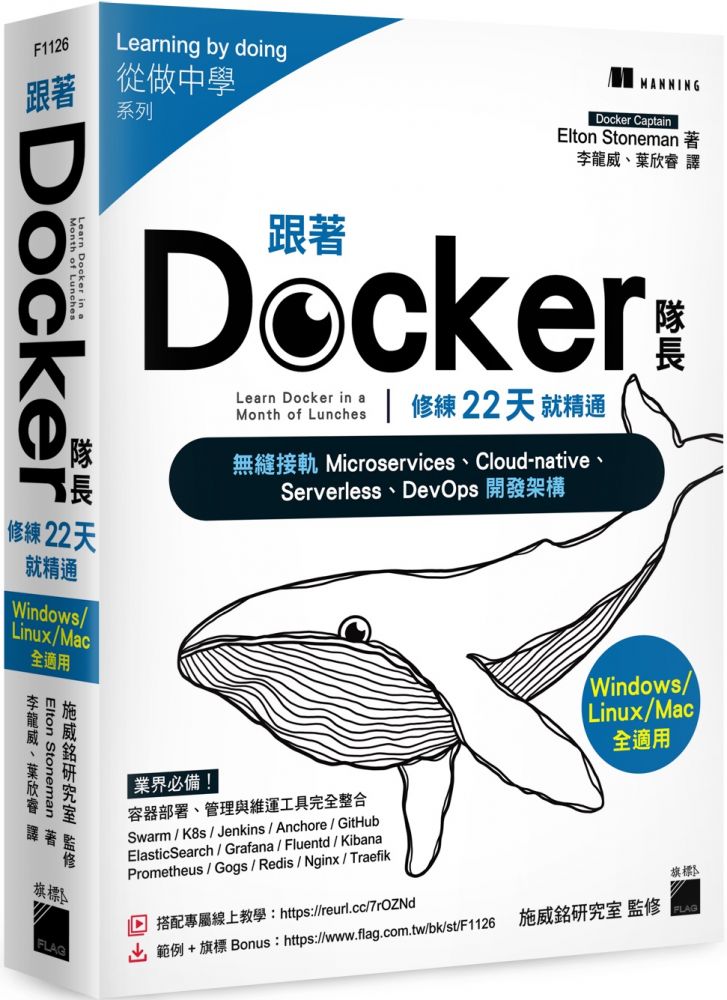
跟著 Docker 隊長,修練 22 天就精通
定價 $880元
優惠價 $678元
VIP價 $660元
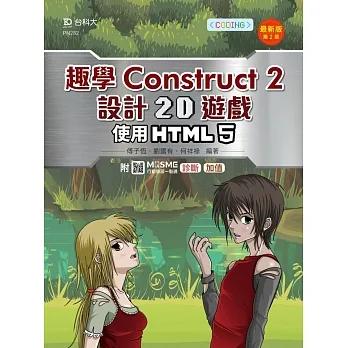
輕課程 趣學Construct 2 設計2D遊戲-使用HTML5-最新版(第二版)-附MOSME行動學習一點通:診斷 ‧ 加值
定價 $250元
優惠價 $198元
VIP價 $193元
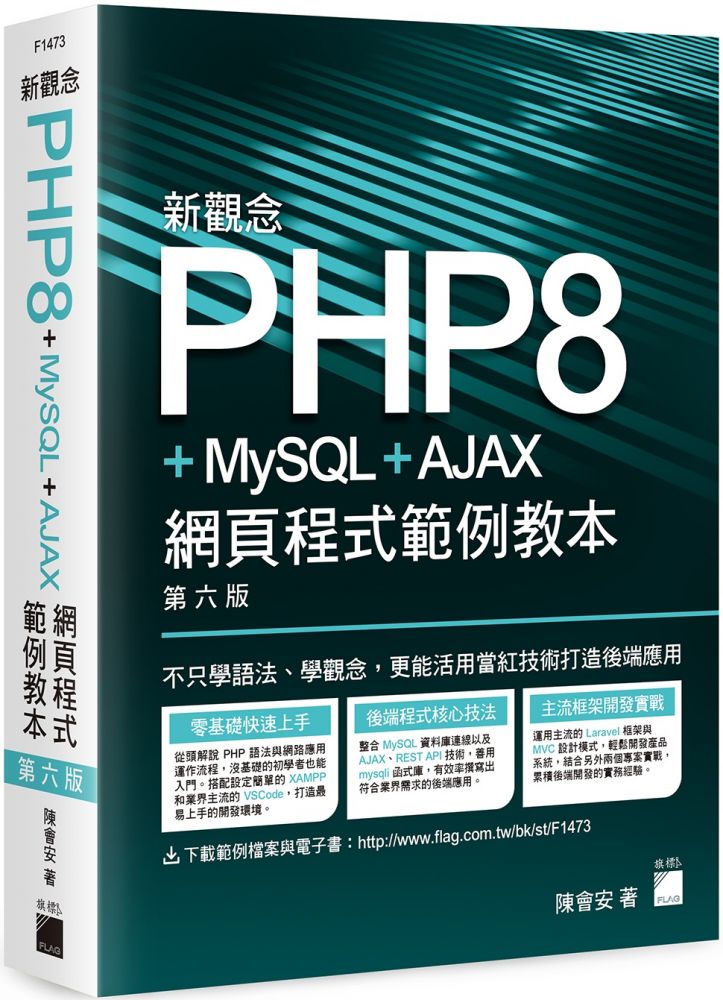
新觀念 PHP8+MySQL+AJAX 網頁程式範例教本 第六版
定價 $630元
優惠價 $491元
VIP價 $473元
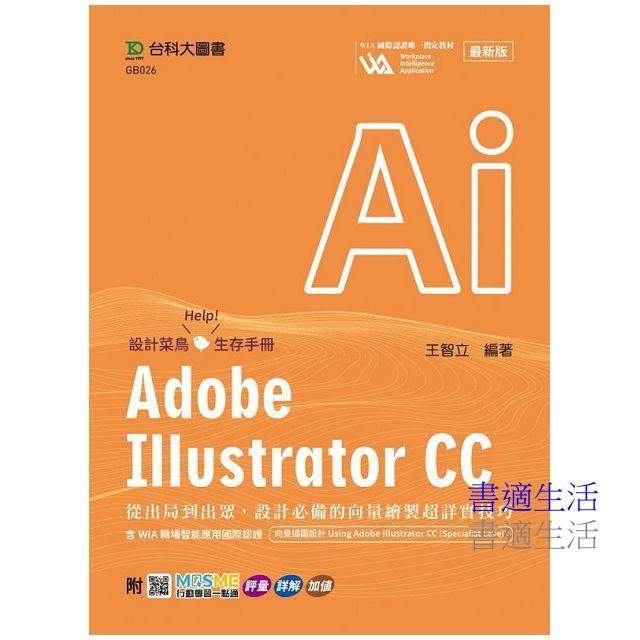
Adobe Illustrator CC:從出局到出眾,設計必備的向量繪製超詳實技巧含WIA職場智能應用國際認證-向量插圖設
定價 $500元
優惠價 $390元
VIP價 $375元
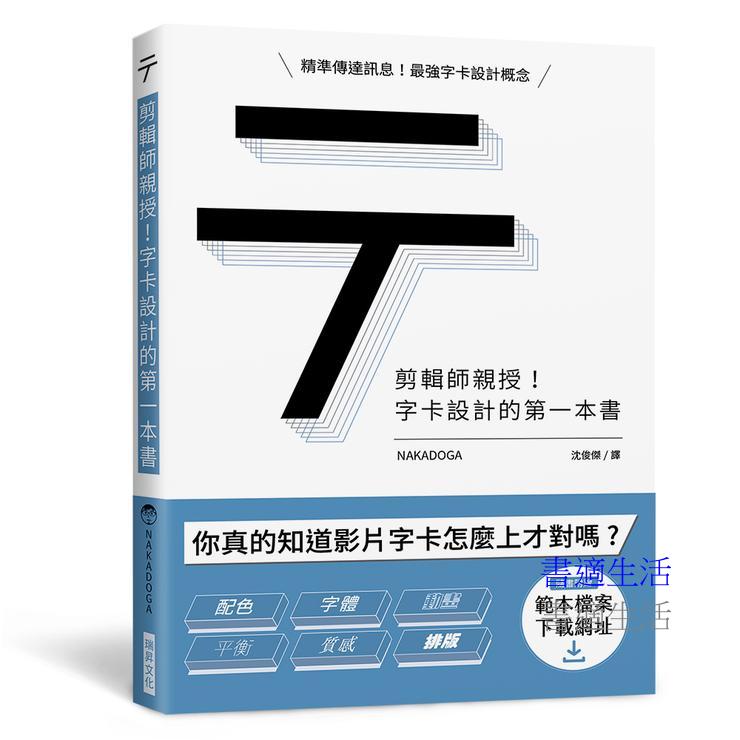
剪輯師親授!字卡設計的第一本書
定價 $650元
優惠價 $468元
VIP價 $455元
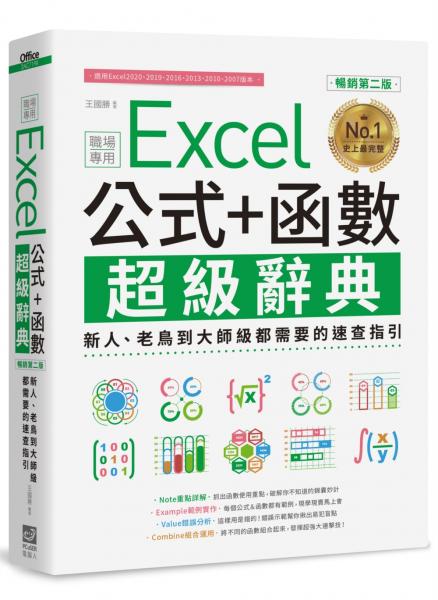
Excel 公式+函數職場專用超級辭典【暢銷第二版】:新人、老鳥到大師級都需要的速查指引
定價 $540元
優惠價 $405元
VIP價 $389元
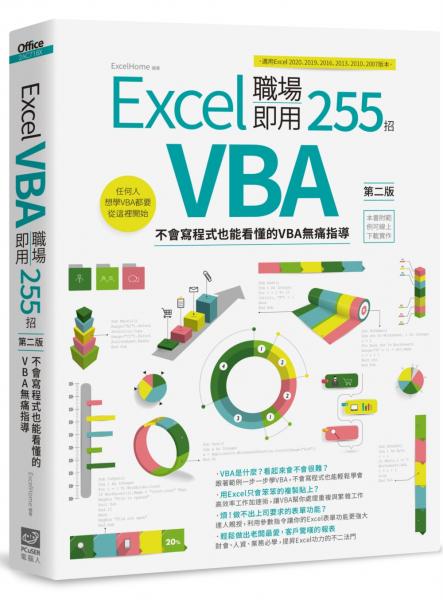
Excel VBA 職場即用255招【第二版】:不會寫程式也能看懂的VBA無痛指導
定價 $420元
優惠價 $315元
VIP價 $302元
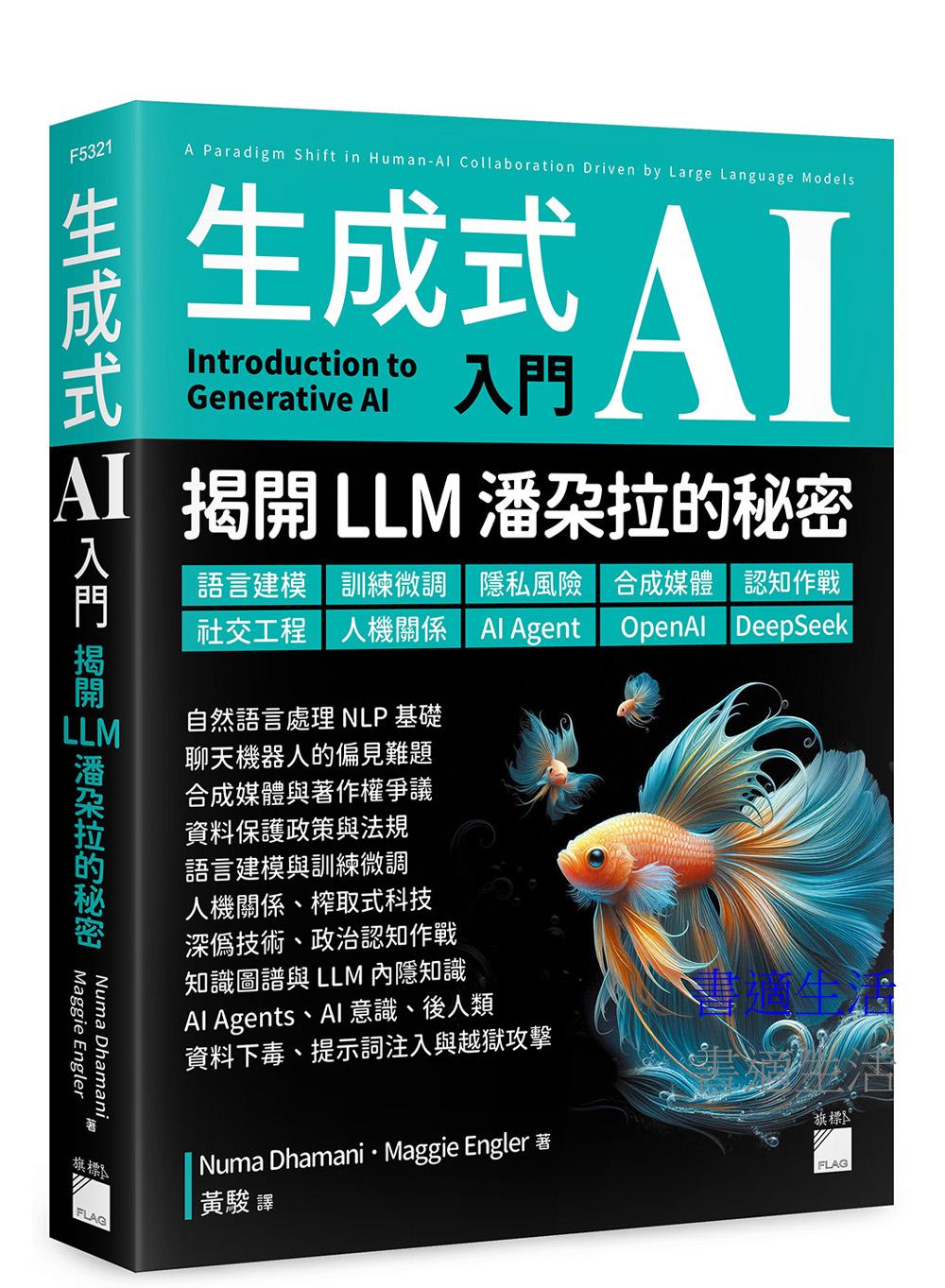
生成式 AI 入門 - 揭開 LLM 潘朵拉的秘密 :語言建模、訓練微調、隱私風險、合成媒體、認知作戰、社交工程、人機關係、AI Agent、OpenAI、DeepSeek
定價 $580元
優惠價 $441元
VIP價 $429元
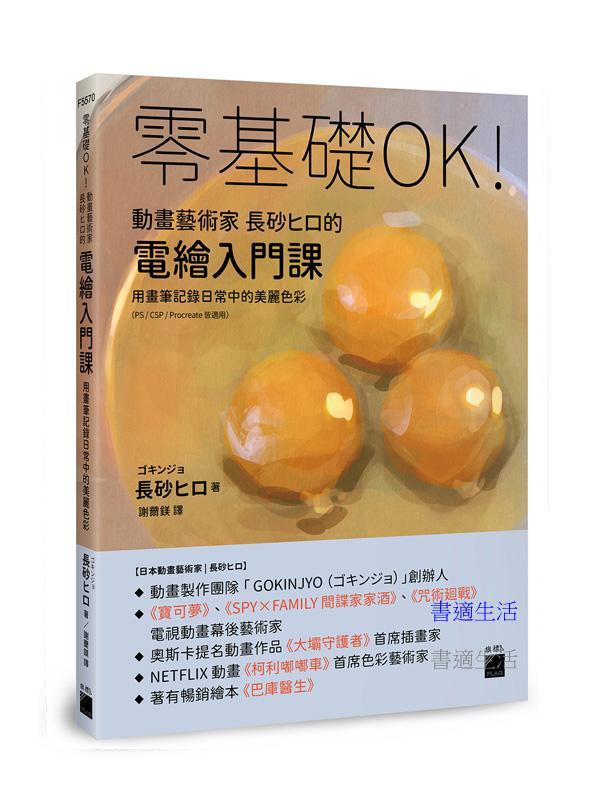
零基礎OK!動畫藝術家長砂ヒロ的電繪入門課 : 用畫筆記錄日常中的美麗色彩(PS / CSP / Procreate 皆適用)
定價 $580元
優惠價 $441元
VIP價 $429元
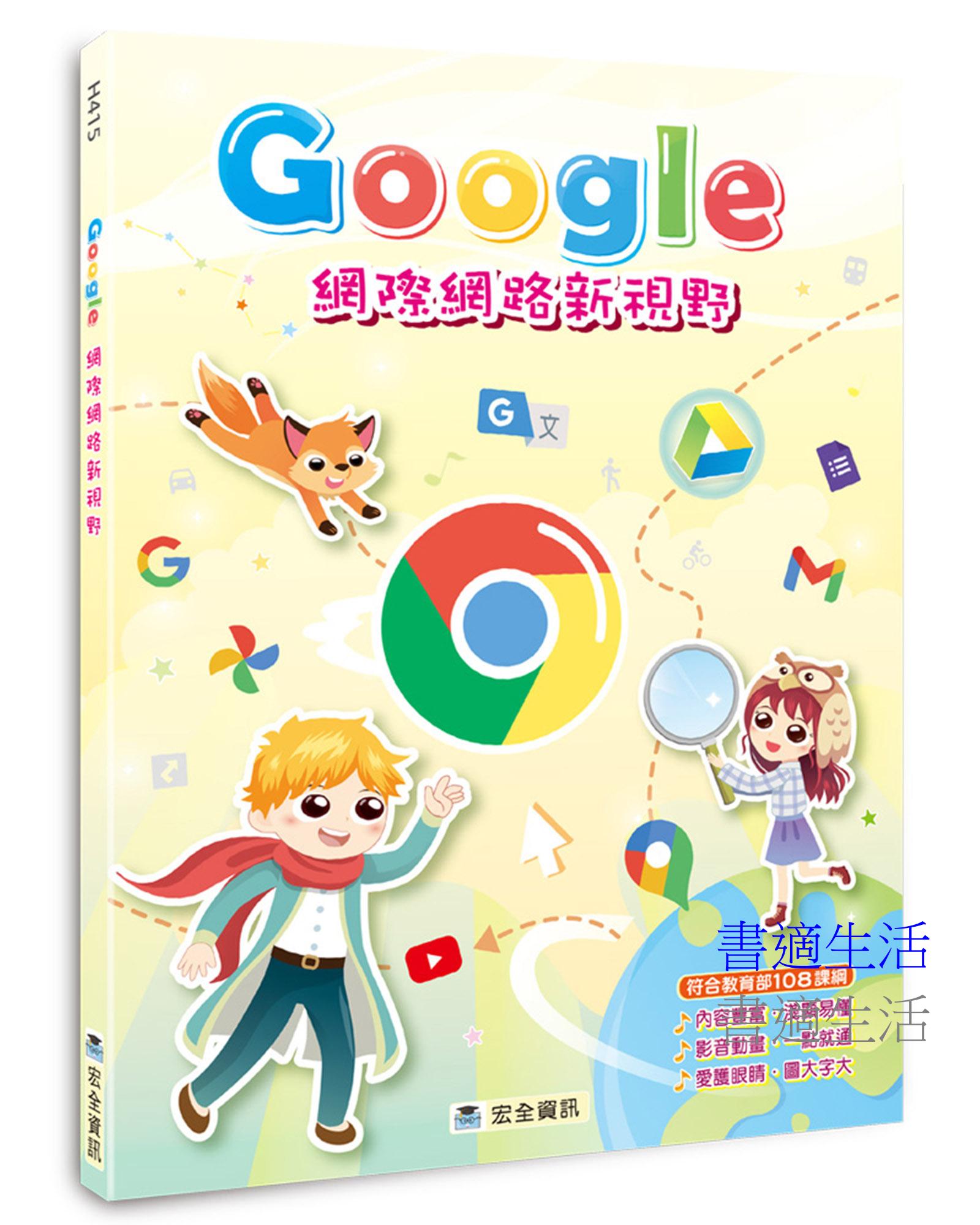
Google網際網路新視野
定價 $399元
優惠價 $303元
VIP價 $295元